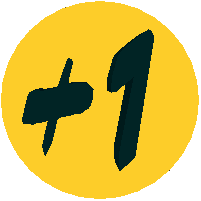Chercher dans la communauté
Résultats des étiquettes.
1 résultat trouvé
-
Votre machine fonctionne très bien après moultes réglages et essais, et là c’est le drame, une panne, un problème, une mauvaise manipulation survient et Il n’y a rien de plus rageant que de s’apercevoir qu’il faut repartir de zéro. De nombreuses imprimantes sous Klipper ont leur OS (linux) stocké sur une carte mémoire EMMC généralement de 8 Go, Je vais vous décrire dans le détail la procédure pour effectuer une sauvegarde et la restaurer sur PC Windows avec le logiciel AOMEI Backupper, si vous avez des logiciels similaires sur Mac ou Linux merci de le signaler. Avant toute chose vous devez vous munir d’un adaptateur EMMC/USB Il existe un autre adaptateur EMMC/microSD mais personnellement celui que j’avais ne fonctionnait pas très bien Vous aurez besoin du logiciel AOMEI Backup Standard Edition (c’est la version gratuite) que vous trouverez ici https://www.aomei.fr/backup-software/ab-standard.html Comme exemple je vais prendre la Elegoo Neptune 4 Plus voici sa carte mère et entouré de rouge l’EMMC qui est fixé par 2 vis cruciforme Pour y accéder, vous allez devoir démonter le carter se trouvant sous l’imprimante, on intervient bien sûr sur une machine débranchée il y a de nombreuses vis, Elegoo n’a pas lésiné sur la quantité, attention certaines vis sont plus courtes que les autres, repérez les afin de les remettre au mêmes endroits. Sur ce carter il y a le ventilo de refroidissement de la carte mère, il va falloir le débrancher précautionneusement (ne pas tirer sur le fil comme un bourrin ). On dévisse les 2 vis fixant EMMC attention de ne pas les faires tomber, elles sont très dur à retrouver et si elles restent sur la carte mère ça peut amener un court-circuit. On démonte l’EMMC et on le branche sur l’adaptateur USB, puis sur le PC. Vous allez alors avoir 2 messages d’alerte disant que vous devez formater votre disque et un autre de ce type ci-dessous, surtout ne formater pas ce disque. Il est normal d’avoir ces messages car la partition (BOOT) est lisible par Windows contrairement à la deuxième qui est lisible uniquement par Linux. Lancez maintenant AOMEI Backup Standard Edition Cliquez sur sauvegarder (menu de gauche) Puis Sauvegarde de disque Et Ajouter un disque Sélectionnez votre EMMC (ça n’est bien sûr pas le disque c : que vous allez sélectionner) => Ajouter Sélectionnez l’endroit ou vous allez enregistrer votre sauvegarde Cliquez sur démarrer pour lancer la sauvegarde Une fois terminé vous pouvez remonter votre EMMC et votre imprimante, votre sauvegarde sera maintenant disponible en cas de problème. Maintenant, vous avez un problème et vous voulez restaurer votre sauvegarde, vous démontez et branchez sur votre PC votre EMMC comme précédemment expliqué, une fois AOMEI Backup Standard Edition lancé Cliquez sur Restaurer => Choisir un fichier image Vous sélectionnez le fichier image de votre sauvegarde Laissez coché la case Restaurer le disque entier Sectionner la sauvegarde Cliquez sur suivant Sélectionnez le disque EMMC ou vous voulez faire la restauration (ça n’est bien sûr pas le disque C : que vous allez sélectionner) Et vous lancez la restauration Une fois terminé vous pouvez remonter votre EMMC et votre imprimante et retrouver votre machine en état de marche Voilà si vous avez des questions, des critiques ou des corrections n'hésitez pas à intervenir
- 20 réponses
-
- 2
-